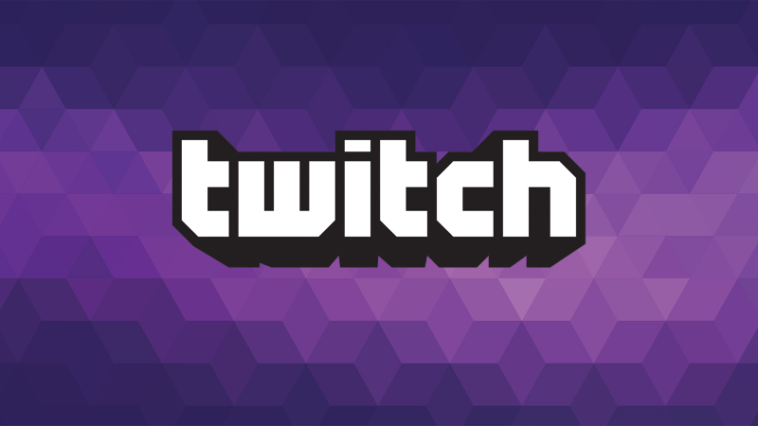Como configurar o obs para stream twitch? Primeiramente, com esse simples passo a passo você consegue configurar o OBS Studio e Streamlabs OBS. Ótimos programas gratuitos para fazer livestreaming na Twitch, Youtube, e Facebook.
A princípio, a Twitch é o principal serviço dedicado aos jogadores. O local ideal onde você pode mostrar suas gameplays ao vivo. Enfim, vamos ao que interessa que é mostrar como configurar o obs para stream twitch.
Como configurar o obs para stream twitch
Primeiro passo:

Faça o download do programa OBS (Open Broadcast Software) aqui! Faça o download compatível com seu sistema operacional (Windows, macOS, Linux).
Segundo passo:
Aqui vamos configurar para que você tenha qualidade quando chegar o momento em que você fará sua stream.
Primeiro, abra o programa OBS; depois clique em configurações (ou Settings…). Na primeira aba você não precisa alterar nada, entretanto você pode deixar a linguagem do OBS em português alterando em Language. Como você pode ver na imagem abaixo.

Nota: Se você alterar o idioma, o programa vai reiniciar para que essa mudança seja confirmada.
Clique em Aplicar, mas não feche o programa. Se você clicar em Ok a tela se fecha.
Terceiro passo:
Primeiro, clique em Saída. Selecione o Modo de Saída, escolha Avançado. Configure a aba Transmissão de acordo com a imagem abaixo.

Clique em Aplicar, mas não feche o programa. Se você clicar em Ok a tela se fecha.
Quarto passo:
Primeiramente, clique em Áudio; configure o dispositivos de acordo com a imagem abaixo.
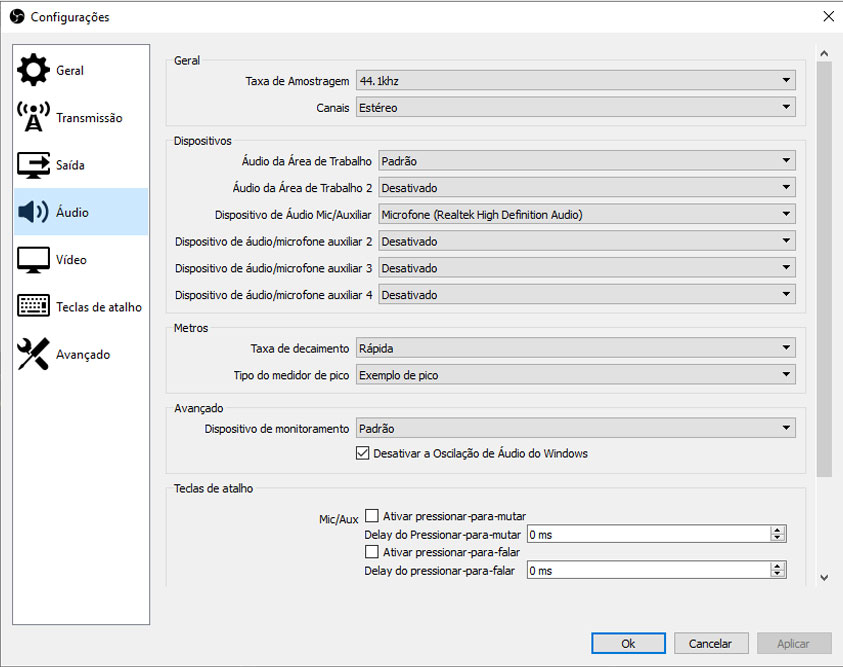
Clique em Aplicar, mas não feche o programa. Se você clicar em Ok a tela se fecha.
Quinto passo:
Primeiramente, clique em Vídeo.
Resolução de base (tela): Aqui é o tamanho de resolução do seu monitor. Meu monitor tem a resolução de tela de 1360×768. Verifique a resolução do seu monitor.
Resolução de saída (escala): Recomendação que seja 1280×720.

Clique em Aplicar, mas não feche o programa. Se você clicar em Ok a tela se fecha.
Sexto passo:
Primeiramente, clique em Avançado; em Reconectar automaticamente, configure de acordo como a imagem abaixo.

Clique em Aplicar, mas não feche o programa. Se você clicar em Ok a tela se fecha.
Como configurar a transmissão do obs para stream twitch
Sétimo passo:
Primeiramente, clique em Transmissão. Escolha o serviço que você vai utilizar para sua gameplay. Além disso, escolha um Servidor próximo da sua região.
Para obter a chave de transmissão, você deve acessar o seu perfil da Twitch utilizando o link abaixo, altere a parte “seu-user-name-aqui” e cole no seu navegador e de Enter. Em seguida escolha para mostrar a chave, copie e cole no campo Stream Key do OBS.
https://www.twitch.tv/seu-user-name-aqui/dashboard/settings
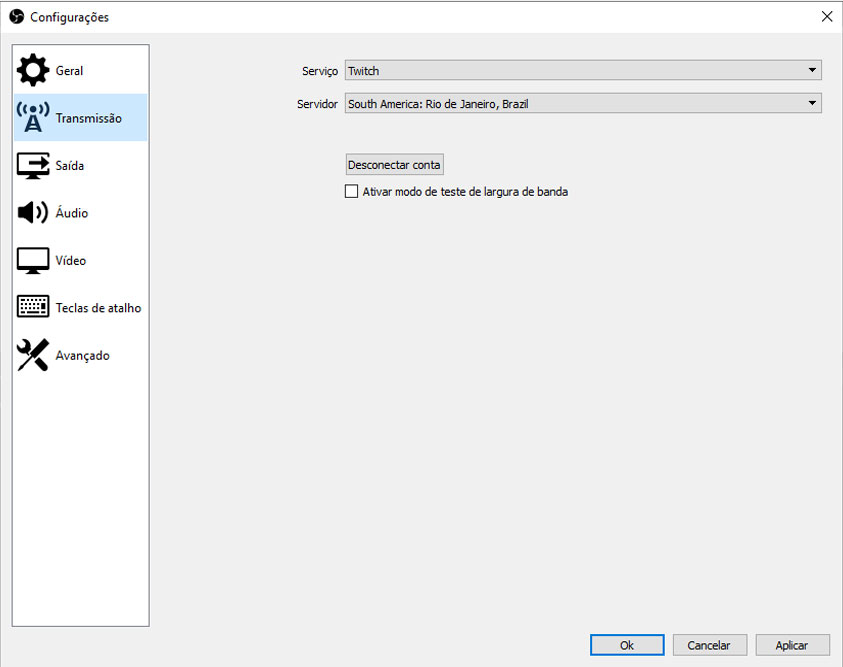
Enfim, clique em Aplicar. Depois em Ok.